So erstellen Sie eine Verknüpfung zum Öffnen von Microsoft Store-Apps in Windows 11/10
Microsoft hat UWP-Apps(UWP) ( Universal Windows Platform ) im Windows-Betriebssystem(Windows OS) basierend auf UWA ( Universal Windows Apps ) eingeführt, um auf alle kompatiblen Microsoft Windows- Geräte wie PC, Tablets, Smartphones, Xbox , HoloLens und IoT zuzugreifen(IoT) . In diesem Beitrag zeigen wir Ihnen, wie Sie eine Desktop - Verknüpfung für UWP -System-Apps in Windows 11/10 erstellen .
In Windows 11/10 gibt es einige UWP- Apps, die standardmäßig installiert sind. Diese Apps werden als UWP-System-Apps bezeichnet, die in das Betriebssystem integriert sind. Nachfolgend sind einige der typischen System-Apps in Windows 11/10 aufgeführt :
- Wecker
- App-Installer
- Taschenrechner
- Kamera
- Feedback-Hub
- Groove-Musik
- Mail und Kalender
- Karten
- Filme & Fernsehen
- Malen Sie 3D
- Menschen
- Fotos
- Snipping-Tool
Erstellen Sie eine Desktop(Create Desktop) -Verknüpfung, um Windows Store -Apps zu öffnen
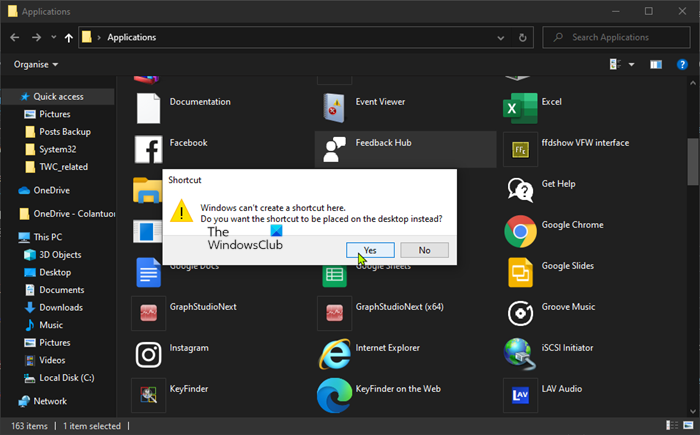
Sie können für UWP -System-Apps keine Desktopverknüpfung auf die übliche Weise erstellen. Wir zeigen Ihnen einen Trick, mit dem Sie in Windows 11/10Microsoft Store- oder UWP- Apps erstellen können .
Um eine Desktop - Verknüpfung für UWP -System-Apps in Windows 10 zu erstellen , befolgen Sie unsere unten aufgeführten Anweisungen.
- Drücken Sie die Windows- Taste + R, um das Dialogfeld „ Ausführen “ aufzurufen.(Run)
- Geben Sie im Dialogfeld „Ausführen“ shell:AppsFolder ein(shell:AppsFolder) und drücken Sie die Eingabetaste
- Dadurch wird der Standardspeicherort der installierten Windows -Apps geöffnet.
- Klicken Sie mit der rechten Maustaste auf eine der UWP -System-Apps
- Wählen Sie im Kontextmenü Verknüpfung erstellen .(Create shortcut)
Sie erhalten eine Eingabeaufforderung mit folgenden Angaben:
Windows can’t create a shortcut here. Do you want the shortcut to be placed on the desktop instead?
Klicken Sie auf Ja.
Damit haben Sie nun erfolgreich eine Desktop - Verknüpfung für diese UWP-System-App erstellt .
Diese Verknüpfung verhält sich wie eine normale Desktop-Anwendungsverknüpfung.
HINWEIS(NOTE) : Sie können auch PowerShell verwenden, um eine Desktop-Verknüpfung zum Öffnen von Windows Store-Apps zu erstellen .
Related posts
Verwenden der iTunes-App aus dem Microsoft Store unter Windows 11/10
Extrahieren Sie RAR-Dateien unter Windows 11/10 mit kostenlosen Microsoft Store-Apps
Die besten kostenlosen Film-Apps, die im Microsoft Store für Windows 11/10 verfügbar sind
So öffnen Sie Microsoft Store-Apps beim Start in Windows 11/10
URI-Befehle zum Öffnen von Microsoft Store-Apps in Windows 11/10
So deinstallieren Sie vorinstallierte Microsoft Store-Apps in Windows 11/10
Ballistic Mini Golf-Spiel für Windows 10 im Microsoft Store erhältlich
Die besten Tanz-Apps zum Tanzen lernen für Windows 10 aus dem Microsoft Store
So setzen Sie Microsoft Store-Apps mit PowerShell in Windows 10 zurück
Microsoft Store-Apps, die Lehrern und Schülern helfen, effektiv zu kommunizieren
Die Get-Schaltfläche aus dem Microsoft Store funktioniert nicht unter Windows 11/10
Die 4 besten YouTube-Apps im Microsoft Store für Windows-PC
Die besten PC-Optimierungs-Apps für Windows 10 im Microsoft Store.
Problembehandlung für Windows Store-Apps für Windows 11/10
So generieren Sie direkte Download-Links für Microsoft Store-Apps
Die besten kostenlosen Stealth-Spiele für Windows 10 aus dem Microsoft Store
Beste Air Air Warfare für Windows 11/10 im Microsoft Store
So installieren oder deinstallieren Sie Microsoft Store-Apps in Windows 11/10
Liste der besten Spiele im Microsoft Store für Windows 11/10
Die Microsoft Store-App wird entfernt, wenn Sie sich zum ersten Mal anmelden
